15 secrete ale Facebook
de Paul Myers
1. Facebook poate căuta numere de telefon mobil
Una dintre funcțiile care funcționează pe conturile unor oameni, dar nu și pe ale altora, este capacitatea de a găsi profiluri asociate cu un număr de telefon mobil. Trebuie doar să îl introduceți în căsuța de căutare. Dacă nu funcționează, încercați să adăugați codul țării sau să vă conectați la un alt cont de Facebook.

2. Puteți găsi profiluri ascunse prin ghicirea adreselor de e-mail

De obicei, puteți găsi profilul cuiva căutând adresa de e-mail pe care a folosit-o pentru a se înscrie pe Facebook.
Adresele de e-mail pot fi găsite uneori online. Adresele de e-mail corporative rulează de obicei într-un format și pot fi rezolvate. Mulți oameni vor folosi unul dintre furnizorii de e-mail gratuit de top și, dacă este asociat cu numele lor sau cu numele de utilizator online obișnuit, puteți avea o presupunere destul de bună atunci când încercați să găsiți un profil înșelător.
3. Adresa dvs. de e-mail ar putea să nu fie atât de privată
Cineva poate vedea o versiune parțial redactată a adresei dvs. de e-mail pur și simplu făcând clic pe „Ați uitat parola?” de pe pagina de logare a Facebook și introducând numele dvs. de utilizator.

Persoanele din lista dvs. de prieteni vă pot vedea probabil adresa de e-mail, chiar dacă nu ați dezvăluit-o pe profilul dvs. Puteți găsi adresele de e-mail ale prietenilor dvs. prin asocierea contului dvs. de Facebook cu o adresă de e-mail Yahoo, conectându-vă la e-mailul Yahoo și alegând să importați contactele din contul dvs. de Facebook.

Aceste probleme de confidențialitate pot fi rezolvate prin verificarea setărilor de confidențialitate de pe Facebook și prin utilizarea unei adrese de e-mail unice, care nu poate fi ghicită, pentru a vă înregistra.
4. Lista dvs. de prieteni ar putea să nu fie atât de privată
Poate că v-ați făcut lista de prieteni privată, dar oamenii pot vedea în continuare cine v-a apreciat fotografiile. Mulți dintre prietenii dvs. vor fi dat click pe like la unele dintre fotografiile pe care le-ați încărcat și o listă a acestor persoane poate fi obținută căutând „Persoane cărora le plac fotografiile postate de” dvs.

În plus, orice persoană care vă „solicită ca prieten” vă va vedea prietenii dvs. privați sugerați ca fiind „persoane pe care este posibil să le cunoașteți”, indiferent dacă acceptați sau nu cererea de prietenie a acesteia.
5. Profiluri diferite au acces la căutări diferite
Cercetarea pe Facebook este cu adevărat inconsecventă. conturi diferite au caracteristici de căutare diferite, așa că, dacă nu aveți noroc folosind propriul cont, încercați să folosiți un cont mai vechi sau să cereți unui prieten să caute pentru dumneavoastră.
Puteți obține o facilitate de căutare mult mai bună dacă vă schimbați setările de limbă pe „English (US)” în loc de limba dvs. maternă.
6. Este posibil să aveți un teanc de mesaje necitite
De obicei, vedeți doar notificările pentru mesajele trimise de prieteni. Uneori veți primi un mesaj în căsuța de primire de la un prieten al unui prieten, dar dacă mesajul vine de la cineva pe care nu îl cunoașteți, nu veți primi nicio notificare și mesajul nu va apărea în căsuța de primire. În schimb, acesta intră în secțiunea „altele” atunci când vă deschideți mesajele.
Este posibil să existe o mulțime de e-mailuri acolo pe care nu le-ați văzut și acesta poate fi, de asemenea, motivul pentru care posibilii contributori nu v-au răspuns.

7. Puteți plăti pentru ca un mesaj să fie livrat

Dacă nu doriți ca mesajul dvs. adresat unui străin să lâncezească, neanunțat, în dosarul „alt mesaj”, puteți plăti adesea pentru ca acesta să fie livrat în căsuța sa de primire cu o notificare.
Pentru a face acest lucru, mergeți la profil, faceți clic pe „mesaj”, apoi pe „vezi mai multe”. Este posibil ca acest lucru să nu fie disponibil pentru unele conturi.
8. Fiecare persoană și pagină are propriul cod ID
Aceste coduri sunt utile deoarece vă permit să specificați o persoană, un loc sau un lucru în căutările avansate pe Facebook. Puteți găsi acest cod căutând în codul html al paginii dvs. de profil. Faceți clic dreapta pe pagină și căutați „view source”.
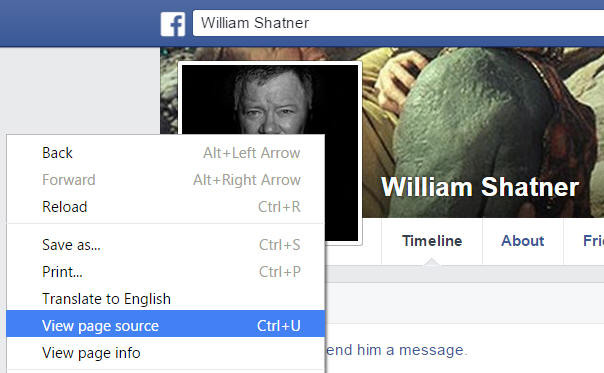
Apoi apăsați tasta control și f pentru a căuta în pagină. Căutați „profile_id”, iar numărul de lângă el este numărul unic de identificare Facebook.
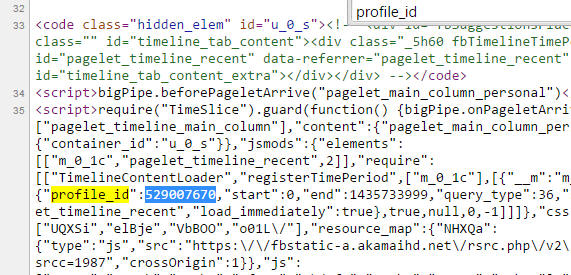
Aceeași tehnică funcționează și pentru paginile cu subiect pe Facebook.
9. Căutarea comentariilor la fotografii & like
Utilizând căutările Facebook Graph, oamenii pot vedea o listă a fotografiilor care pot fi vizualizate public la care ați dat „like” și pot citi comentariile pe care le-ați postat.
Încă o dată, acest lucru implică căutarea unui ID de utilizator și lipirea acestuia într-o adresă web. Să-l folosim din nou pe cel al lui Mark Zuckerberg. Dacă vă uitați în codul html al paginii sale, veți vedea că ID-ul Facebook al lui Mark este numărul 4.
O adresă de căutare Graph pentru a găsi fotografiile care îi plac, ar fi:

https://www.facebook.com/search/4/photos-liked
O adresă de căutare Graph pentru a găsi fotografiile pe care le-a comentat, ar fi:
:
https://www.facebook.com/search/4/photos-commented
De asemenea, puteți face o căutare Graph pentru a găsi fotografiile în care a fost etichetat:

https://www.facebook.com/search/4/photos-tagged
10. Fotografiile pot fi urmărite până la conturile de Facebook
Imaginile de pe paginile web au propriile nume de fișier. Unele pot fi denumite după subiect (de exemplu, „centralpark.gif”). Unele ar putea fi denumite automat de către aparatul foto care a făcut fotografia (de exemplu, „dsc_1234.jpg”). Altele vor fi fost denumite de baza de date a unui site web.
Puteți vedea numele unei imagini pur și simplu făcând clic dreapta pe ea și salvând-o pe calculator.

Dacă încărcați o imagine pe Facebook sau Instagram, numele acesteia va fi schimbat în ceva foarte lung și complicat – de obicei format din 3 mănunchiuri de numere, separate prin liniuțe de subliniere și terminând cu n.jpg. Așadar, dacă vedeți vreodată o imagine numită astfel, probabil că și-a petrecut o parte din viață pe Facebook.
Cel de-al doilea mănunchi de numere din acest nume de fișier, se referă la contul de Facebook pe care a fost încărcată imaginea.
Fotografia de mai sus aparține artistului fotograf, Marc Blackie. Dacă copiați și lipiți al doilea grup de numere într-o adresă web Facebook.com, veți găsi imaginea în albumul foto Facebook al lui Marc.
http://www.facebook.com/10152728722695485

Desigur, aceasta nu este o garanție a subiectului și a proprietarului oricărei fotografii, dar această tehnică poate oferi indicii utile într-o investigație.
11. Puteți căuta pe net după poza de profil
Persoanele folosesc adesea aceleași poze de profil pe diverse site-uri web și rețele sociale, așa că este adesea util să vedeți unde mai apar.
Puteți face acest lucru prin încărcarea fotografiilor salvate în servicii precumTineye și Google Images (faceți clic pe pictograma micuță a aparatului foto din caseta de căutare).
Dacă folosiți Chrome, trebuie pur și simplu să faceți clic dreapta pe fotografie și să alegeți „căutați această imagine în Google”.

Google vă va arăta apoi adresele altor pagini unde apare imaginea aleasă, de exemplu conturi Twitter, bloguri și site-uri web personale.

12. Puteți să-i spuneți lui Google Images să caute doar pe Facebook
Puteți restricționa o căutare Google Image la pagina Facebook, adăugândingsite:facebook.com în caseta de căutare.
Acest lucru funcționează, de asemenea, cu funcția de căutare inversă a imaginilor Google, la fel ca și funcția de interval de date care se găsește făcând clic pe „instrumente de căutare”.
13. Vă puteți conferi puteri de căutare suplimentare
Dacă sunteți pregătit să faceți puțină cercetare și să tăiați și să lipiți, vă puteți face căutările mai puternice și mai precise.
Facebook a introdus noua sa căutare în decembrie 2014, dar aceasta are multe probleme, nu în ultimul rând incapacitatea de a specifica subiectele de căutare. Puteți căuta prieteni comuni ai lui Dave Jones & John Smith, dar nu puteți specifica care Dave Jones sau John Smith vă interesează.
Anteriorul Facebook „Graph Search”, vă permite să specificați persoane și pagini în căutarea dvs. și mult mai mult dincolo. Încă îl puteți utiliza. Aflați cum, vizitândacest ghid. Vedeți alsograph.tips.
Vechiul Graph search de la Facebook vă permite să specificați persoane și pagini în căutarea dumneavoastră
14. Există mai multe modalități de a cerceta subiecte în Facebook
Căsuța de căutare Facebook
Puteți folosi caseta de căutare, dar aceasta tinde să vă ofere lucruri postate de prietenii dvs. Este un pic cam neclar și nu prea folosește jurnaliștilor, dar s-ar putea să-mi fie util.
Dacă sunteți în căutarea unei pagini, mai degrabă decât a unei persoane, trebuie să specificați acest lucru în căutare. De exemplu, o simplă căutare pentru „Steve McQueen” vă va găsi pagini despre icoana americană din anii 1960, mai degrabă decât despre regizorul britanic al filmului 12 Years a Slave.
În schimb, căutați în mod specific frazapagini cu numele „Steve McQueen”. Rezultatele sunt radical mai bune și includ atât regizorul britanic, cât și actorul american.

Puteți constata că această abordare vă ajută la toate căutările dumneavoastră de persoane, locuri, fotografii, evenimente etc.
Puteți căuta, de asemenea, prin propriile postări pe Facebook, căutând „postările mele despre”, indiferent ce trebuie să găsiți.
Google
Puteți căuta pe Facebook prin Google, folosind sintaxa site:facebook.com. Puteți specifica ce cuvinte ar trebui să fie în titlul paginii de Facebook folosind intitle: urmat de cuvânt. De exemplu, paginile de Facebook care sunt despre Interpol, dar care menționează Suedia.
Cercetare grafică pentru subiecte după ID
Puteți folosi pentru a găsi o secțiune transversală rezonabilă de postări pe un subiect, găsind mai întâi codul ID al paginii sale de Facebook….

Pagina BBC News are codul 228735667216
…și apoi adăugând acest cod la adresahttp://www.facebook.com/topic/ – de exemplu, postări despreBBC News.

Găsește postări cu hashtag-uri
Puteți căuta postări care au fost etichetate în Facebook prin simpla adăugare a cuvântului etichetat la sfârșitul acestei adrese web:
https://www.facebook.com/hashtag/

postshashtagged with #clarkson
În mod interesant, obțineți rezultate diferite dacă tastațiposturi cu hashtag-ul „clarkson” în căsuța de căutare a Facebook, așa că merită să încercați și asta.
15. Ar trebui să salvați paginile și să vă arhivați propriile lucruri
Conturile de Facebook dispar adesea la câteva ore după ce cineva face știri. Oamenii își fac pereții și fotografiile private fără avertisment. Dacă investigați pe cineva pe Facebook, nu uitați să salvați copii ale paginilor sale – tot ceea ce este emoționant pentru piesă și, în special, listele de prieteni.
Puteți face acest lucru, în mod rudimentar, prin evidențierea textului, copierea și lipirea într-un document word, dar este mult mai bine să salvați fiecare pagină de pe profil ca o pagină web individuală. Puteți face acest lucru în browserul dumneavoastră, tastând control +s și alegând un loc de salvare a fișierelor pe computer.
După ce ați făcut acest lucru, este o idee bună să o deschideți din nou și să verificați dacă pagina a fost salvată corect. Unele browsere salvează pagina greșit. Dacă aveți probleme, treceți la un alt browser.
De asemenea, este posibil să doriți să salvați toate fotografiile, postările și listele de prieteni din propriul cont de Facebook. Acest lucru se poate face cu ușurință. Mergeți la setările dvs., faceți clic pe „Download a copy of your Facebook Data” (Descărcați o copie a datelor dvs. de pe Facebook) și urmați instrucțiunile.

.